- Författare Jason Gerald [email protected].
- Public 2023-12-16 11:40.
- Senast ändrad 2025-01-23 12:47.
Låt oss säga att du spelar Minecraft och stöter på något coolt. Du vill bevisa upptäckten. Ta bara en skärmdump så att du kan visa upp den för dina vänner. Skärmdumpar kan tas från vilken dator som helst. Tricket är dock att känna till katalogen där skärmdumparna lagras.
Steg
Metod 1 av 3: Visa skärmdumpar av Minecraft på en Windows -dator

Steg 1. Avsluta spelet
Spara spelet och avsluta Minecraft för att komma till skärmdumpen. Skärmdumpen sparas på datorn som en specifik fil.
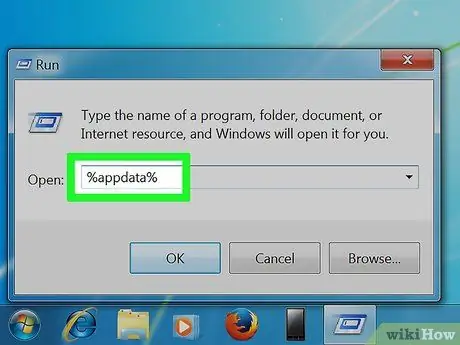
Steg 2. Leta reda på skärmdumpens lagringskatalog
På en Windows -dator måste du hitta en katalog
%applikationsdata%
med datorns inbyggda sökfunktion. Öppna den här funktionen genom att trycka på Win+S -tangenten.
Du kan också öppna programmet "Kör" för att köra en sökning
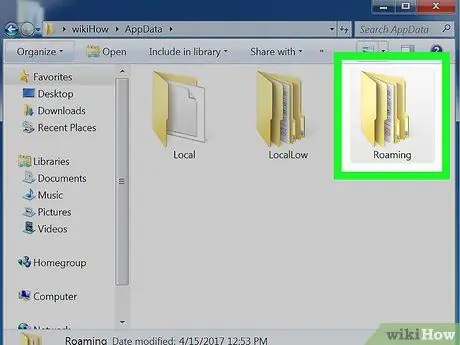
Steg 3. Öppna mappen “roaming”
När du har skrivit posten och tryckt på Enter ska du se en "roaming" -mapp som du behöver komma åt för att öppna Minecraft -katalogen.
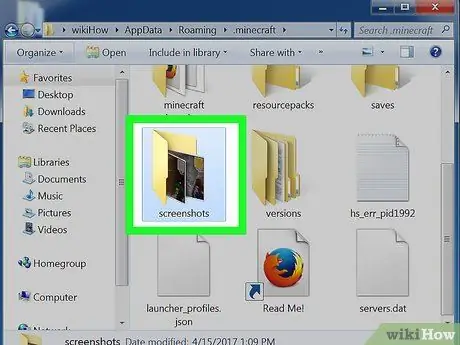
Steg 4. Leta reda på mappen skärmdumpar
Välj mappen ".minecraft". När du har gått till mappen väljer du mappen "skärmdumpar" för att se alla skärmdumpar i spelet.
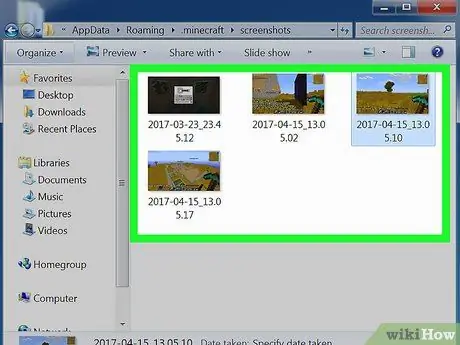
Steg 5. Välj en skärmdump
Utdraget sparas i-p.webp
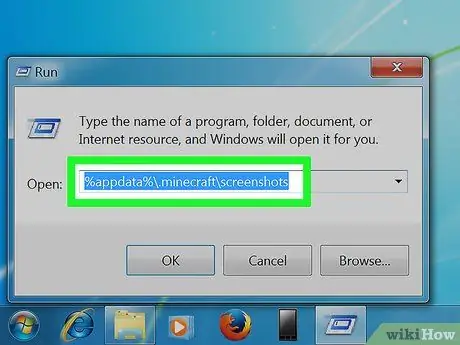
Steg 6. Använd genvägar
Om du enkelt vill hitta skärmdumpmappen skriver du
%appdata%\. minecraft / skärmdumpar
i sökfältet. Du kommer omedelbart att tas till mappen.
Metod 2 av 3: Visa skärmdumpar av Minecraft på Mac Komputer
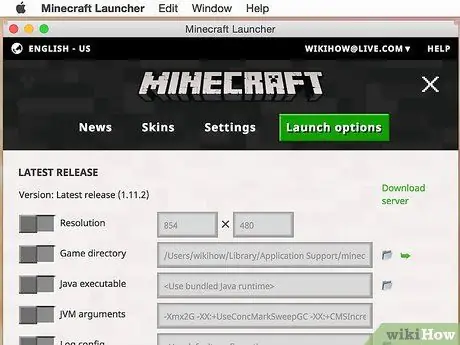
Steg 1. Förstå sökprocessen på en Mac -dator
Denna process är relativt lik processen för att söka i Minecraft -katalogen på en Windows -dator. Skillnaden är bara i mappens plats och terminologi.
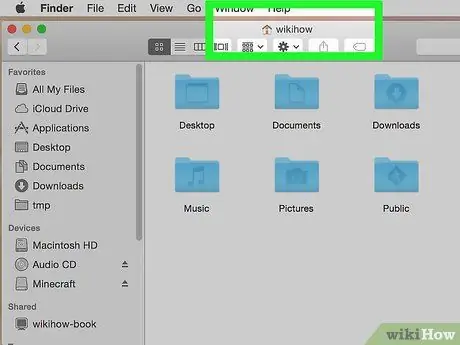
Steg 2. Öppna Finder
För att komma åt mappen Minecraft -skärmdumpar på en Mac måste du komma åt katalogen "Macintosh HD"/"Användare"/"ditt användarnamn"/"Bibliotek"/"Programsupport"/"minecraft"/"skärmdumpar" via Upphittare. Användarens mapp “Bibliotek” är dold som standard och du kan behöva visa den eller ändra inställningar för att kunna se dolda mappar.
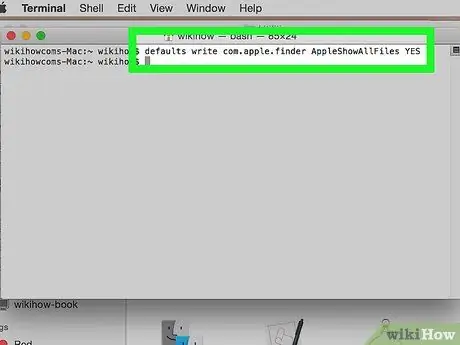
Steg 3. Visa dolda filer
Om du inte kan se mappen “.minecraft” är den dold. För att visa den, öppna programmet "Terminal" som finns i katalogen "/Program"/"Verktyg".
standardinställningar skriv com.apple.finder AppleShowAllFiles TRUE
. Terminalen stänger Finder -fönstret för att tillämpa ändringarna. På vissa nyare versioner av MacOS, använd alternativet "JA" istället för "SANT" (t.ex.
som standard skriv com.apple.finder AppleShowAllFiles JA
).
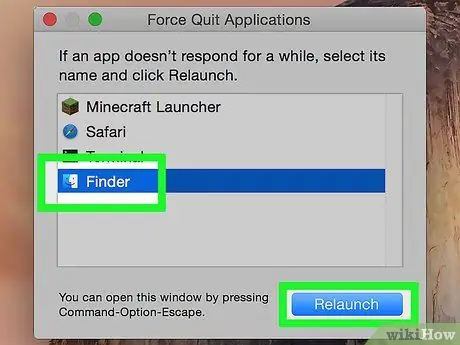
Steg 4. Starta om Finder
Återvänd mapplagringskatalogen ".minecraft" och bläddra till mappen "skärmdumpar". Den här mappen är nu tillgänglig och tillgänglig.
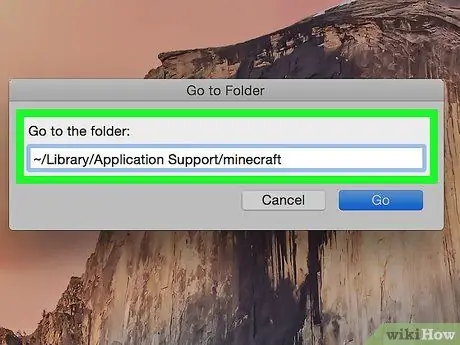
Steg 5. Använd genvägar
Tryck på Kommando+⇧ Skift+G. Skriv "~/Library/Application Support/minecraft" för att komma åt Minecraft -spelmappen och klicka sedan på "skärmdumpar" -mappen. Du kan också skriva "~/Library/Application Support/minecraft/screenshots" för att komma direkt till mappen skärmdumpar.
Metod 3 av 3: Visa skärmdumpar av Minecraft på en Linux -dator
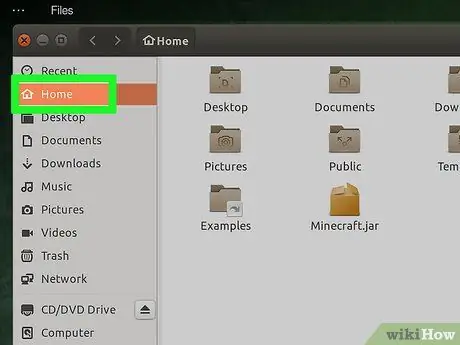
Steg 1. Öppna huvudkatalogen ("Hem")
Allt du behöver göra är att komma åt huvudkatalogen eller "Hem" på datorn.
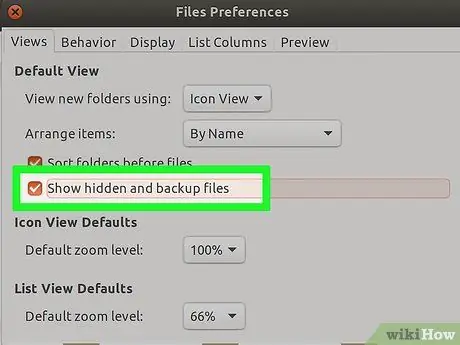
Steg 2. Välj mappen ".minecraft"
Den här mappen finns i huvudkatalogen. Om du inte hittar ".minecraft" -mappen i din huvudkatalog har du inte ställt in datorn för att visa dolda mappar och filer. För att visa den, tryck på Ctrl+H.
Denna fil heter "~/.minecraft/screenshots"
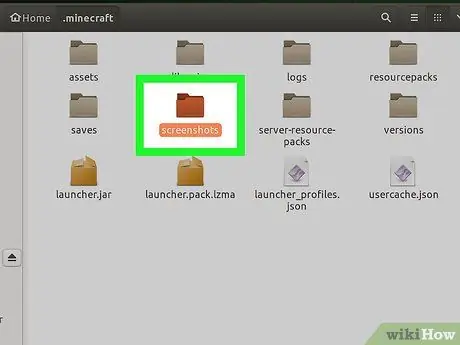
Steg 3. Hitta fotot eller skärmdumpen
Liksom andra mappar lagras mappen "skärmdumpar" i ".minecraft" -katalogen. Nu kan du komma åt önskad skärmdump.






